下面是个Photoshop调出街景照片温馨的早晨效果教程,撑握了其技术要点,学起来就简单多了。赶紧跟着图老师小编一起来看看吧!
【 tulaoshi.com - ps调色教程 】
一张好看的照片,要不是色彩好,要不是光影效果好,要不是有好的构图,当然还要有好的像质。下面这张照片拍于博乐市街头,由于拍摄时间较早,照片整体偏蓝偏灰,可以说没有一点亮点。通过后期,想把这张片子处理成温馨的暖色调景色。经过处理,照片变得好看了一点,可以凑合着看了。
效果2是今天早晨散步时在同一个位置拍的,路灯还没有熄灭,有点象夜景效果,随意弄了一下,处理方法和思路和前面一样,我把原图也一并发上来
(本文来源于图老师网站,更多请访问http://www.tulaoshi.com)



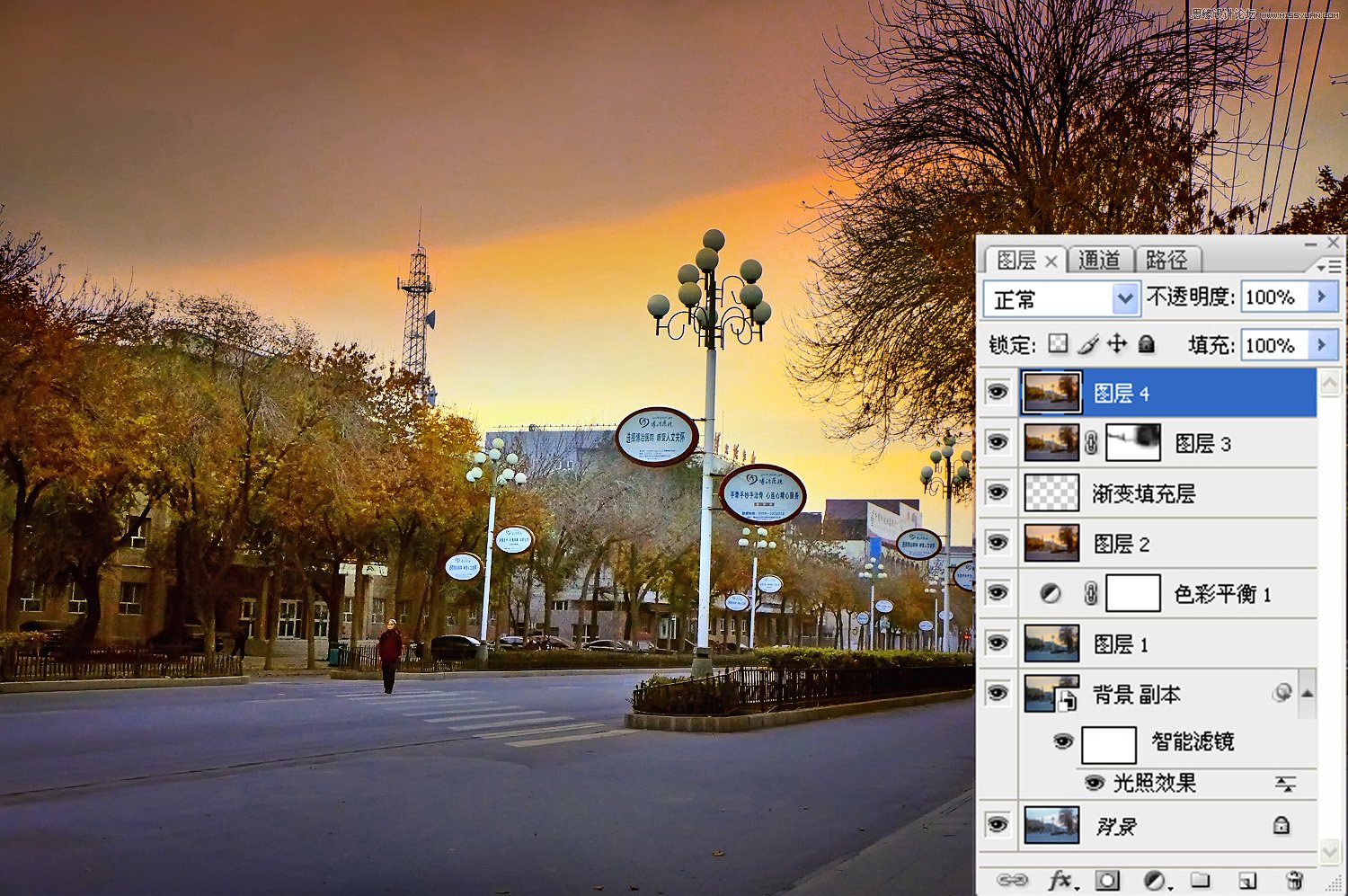
001、平均一下色彩。利用曲线或色价或色彩平衡等工具都可以进行调校。这里图省事,用的是:自动颜色,照片的色彩平衡得到了改善
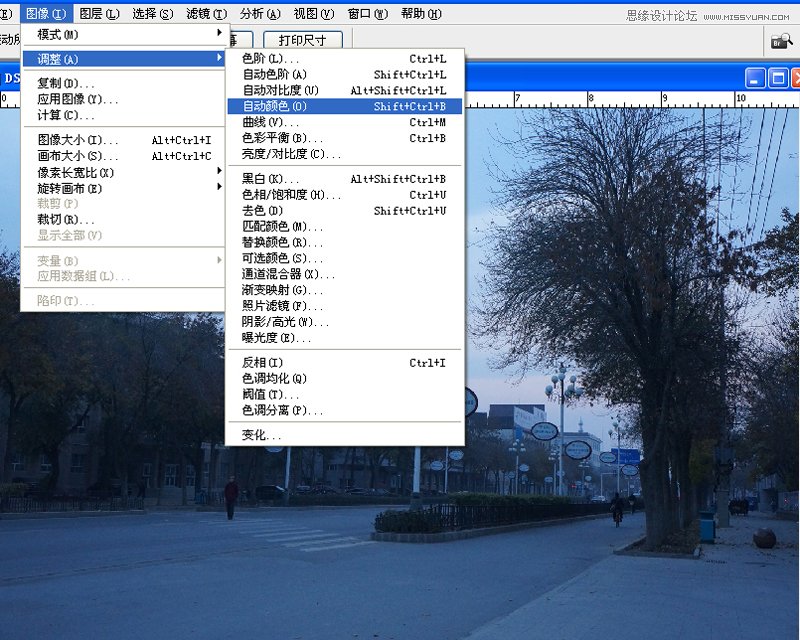
002、提亮暗部。执行图像/调整/阴影/高光
(本文来源于图老师网站,更多请访问http://www.tulaoshi.com)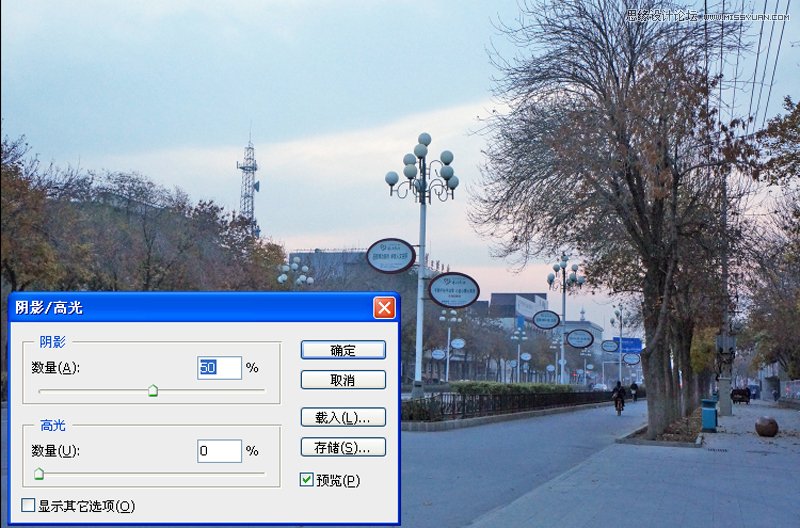
003、加强一下色彩。转换图像模式为:CBYK,分别对红色,黄色通道做应用图像操作,其中黄色通道做二应用图像操作,设置不变,目的是加强黄色
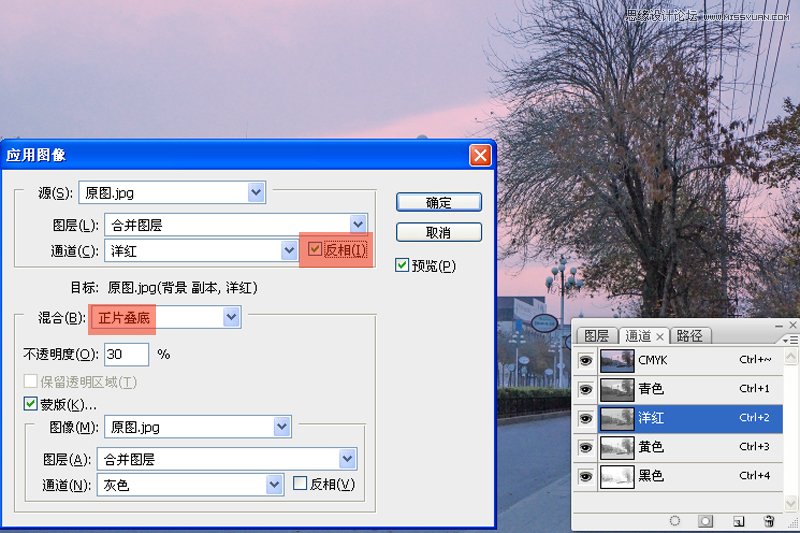
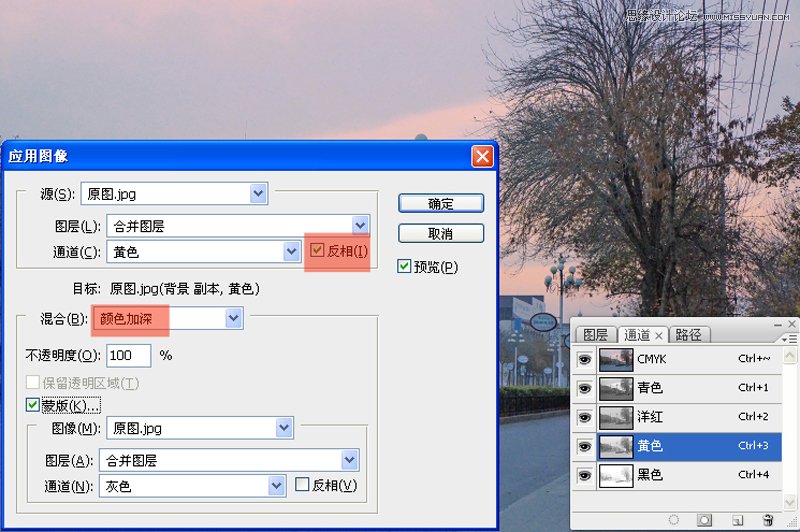
004、强调光影效果。转换为智能滤镜,滤镜/渲染/光照效果/选择:全光源,双击光照效果,弹出对话框,把光照效果混合选项模式(图老师整理)改为:柔光
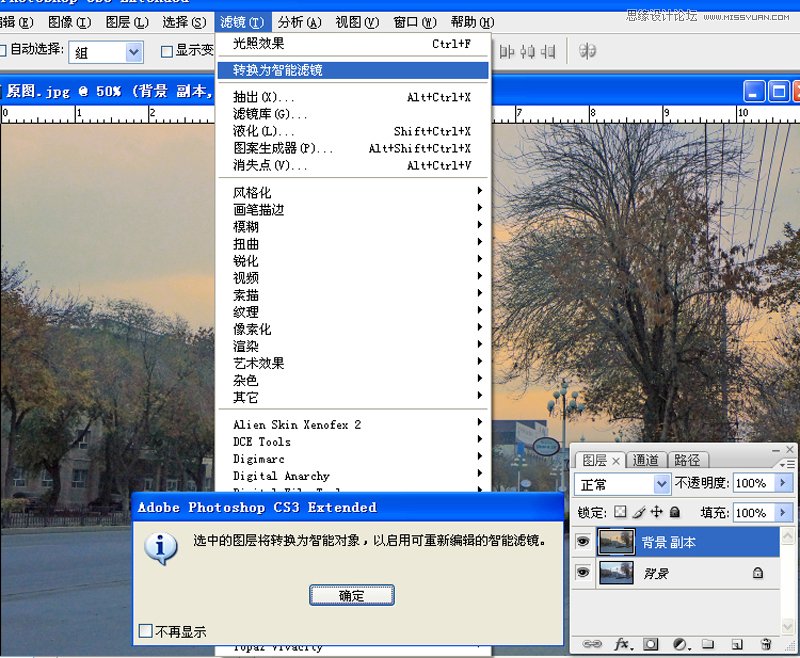
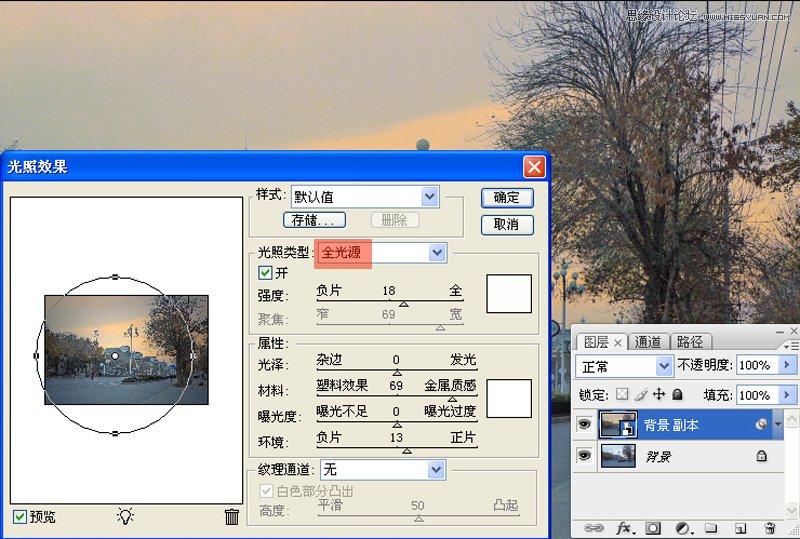
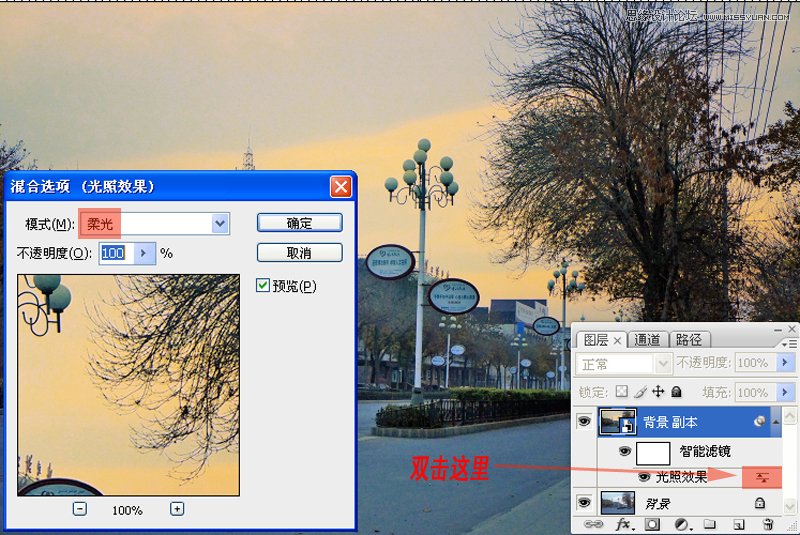
005、对照片进行定调调整。盖印图层(按CTRL+ALT+SHIFT+E),创建色彩平衡调整图层,分别对图像的高光/中间调/阴影进行调整
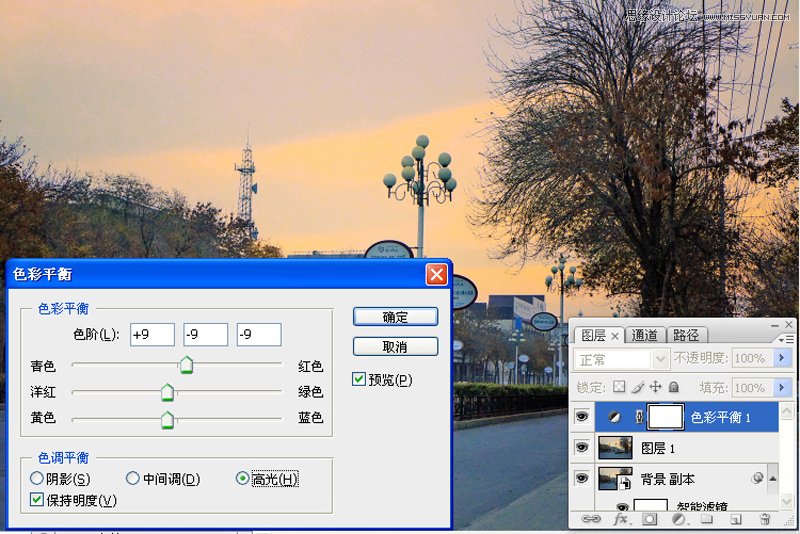
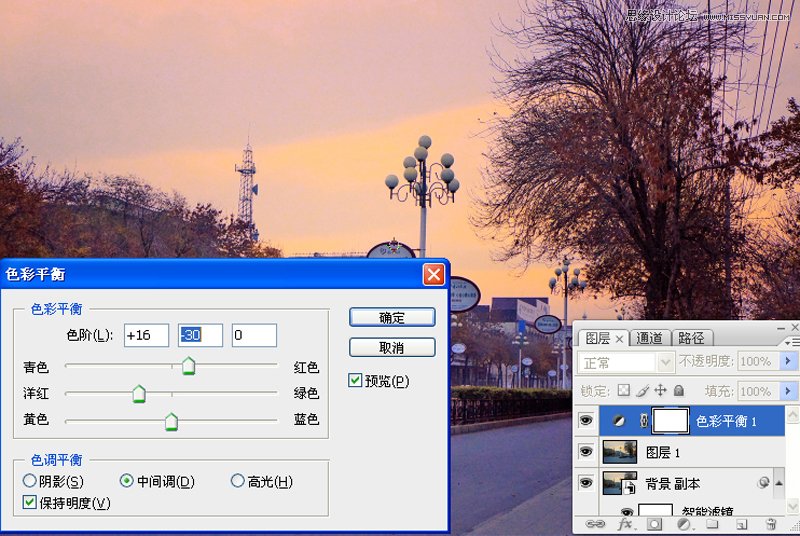
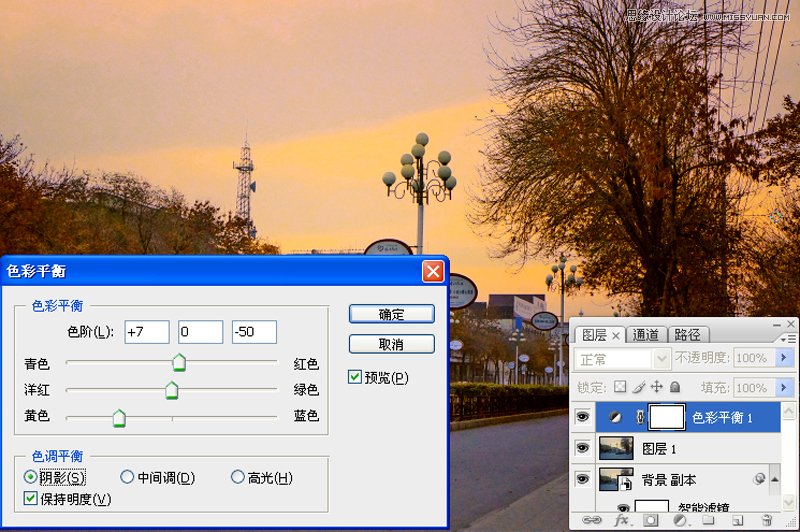
006、进行完善处理。新建一个空白图层,填充一下灰色,目的是对左上角亮部和下半部街面进行压暗。最后对街上的树进行局部提亮一点,再进行一下USM锐化后收工
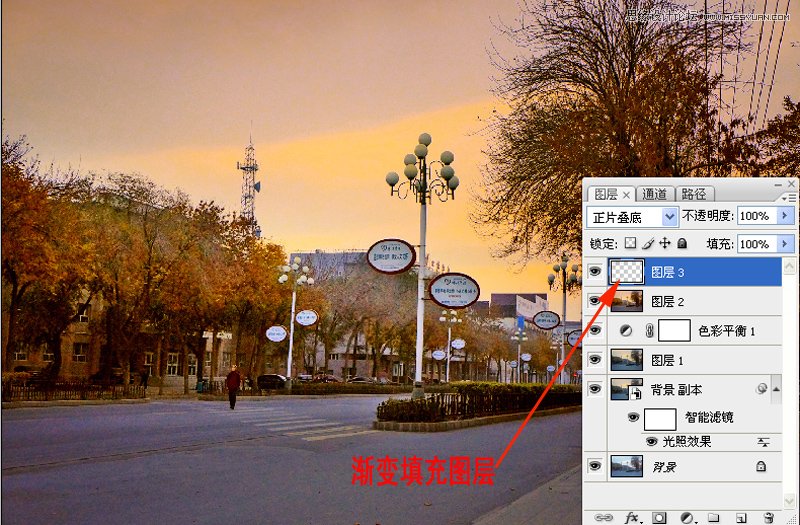
最终效果图

注:更多精彩教程请关注图老师photoshop教程栏目,图老师PS群:311270890欢迎你的加入
来源:http://www.tulaoshi.com/n/20160405/2122580.html
看过《Photoshop调出街景照片温馨的早晨效果》的人还看了以下文章 更多>>